Создание баз данных в среде MS SQL Server 2005
Лабораторная
работа № 1
По теме:
Создание баз данных в среде MS SQL Server 2005
Цели:
Изучение основных конструкций структурированного
языка запросов SQL.
Изучения среды
MS SQL Server Management Studio.
Приобретение навыков проектирования структур
данных.
Базы данных составляют основу для построения
информационных систем любого масштаба и предназначения. В теории баз данных
одними из основных являются вопросы, связанные с анализом предметной области и
моделированием структуры данных, управлением данными и их анализом.
Основой любой базы данных является реализованная
в ней модель данных, представляющая собой множество структур данных,
ограничений целостности и операций манипулирования данными. С помощью модели
данных могут быть представлены объекты предметной области и существующие между
ними связи.
Результатом лабораторной работы будет создание
реляционной базы данных на основе MS SQL Server 2005.
В реляционной базе данных данные представлены в
виде собрания таблиц. Таблица состоит из определенного числа столбцов (полей) и
произвольного числа строк (записей).
Планируемая база данных будет представлять собой
информационное хранилище данных об успеваемости студентов и состоять из
следующих таблиц:
Speciality (специальность)
Course (курс)
Group (группа)
Discipline (дисциплина)
Account (тип отчетности)
Mark (отметка)
Status (академический статус студента)
Position (должность)
People (люди)
Student (студент)
Teacher (преподаватель)
SemesterResults (результаты сессии, семестра)
Структура данных таблиц приведена в Приложении.
1. Создание базы данных. Начало
работы в Microsoft SQL Server Management Studio
Для создания баз данных используем среду
Microsoft SQL Server Management Studio.
На запрос соединения с сервером выбираем (рис.
1):
Тип сервера: Компонент Database Engine
Имя сервера: SQL-MS. Под таким именем в домене
fizmat.vspu.ru. доступна машина, на которой установлены серверные компоненты MS
SQL Server 2005. Можно попробовать выбрать сервер из выпадающего списка
серверов. Можно также обратиться к этой машине по IP-адресу 192.168.10.152 из
локальной сети.
Проверка подлинности: Проверка подлинности SQL
Server. Такая настройка позволяет создавать пользователей данного экземпляра
SQL Server независимо от компьютера, с которого производится вход.
Имя входа:
studentMBS21.
Пароль: student.
база данные таблица структура
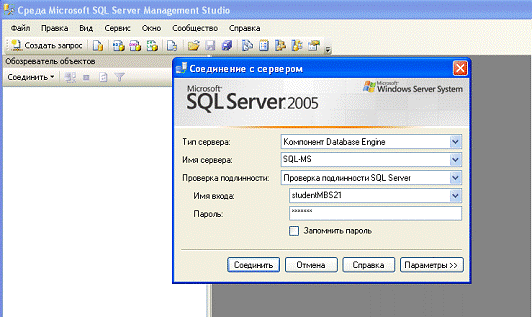
Рисунок 1
На первом занятии пользователь studentMBS21
обладает правами на создание базы данных, со следующих занятий эти права будут
ограничены.
Нажимаем кнопку «Параметры» и выбираем (рис. 2):
Соединение с базой данных -> Обзор
сервера…->Пользовательские базы данных -> trial_base.
Сетевой протокол -> TCP/IP
Нажимаем кнопку «Соединить».
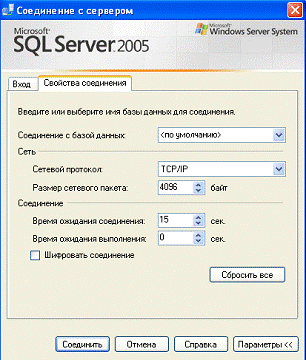
Рисунок 2
После успешного соединения с базой данных на
экране видим следующую картинку (рис. 3):
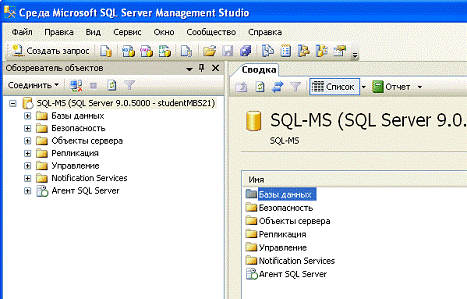
Рисунок 3
В разделе «Базы данных» правой кнопкой выбираем
«Создать базу данных…» (рис. 4). Назовем базу данных по индексу группы - mbs21.
Владельцем базы данных назначим пользователя, под именем которого был
произведен вход - studentMBS21. В разделе «Параметры» выбираем тип сортировки
Cyrillic_General_BIN (для примера), нажимаем ОК.

Рисунок 4
В разделе «Базы данных» Обозревателя объектов
появилась вновь созданная mbs21 (проверьте!):
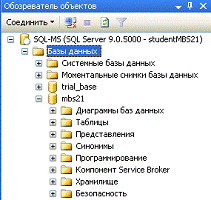
Рисунок 5
2. Создание таблиц базы данных
Начнем с создания таблицы Speciality. Структура
таблицы приведена ниже:
|
Имя
поля (столбца)
|
Содержание
|
Тип
данных
|
Возможность
содержать NULL
|
|
Num
|
Первичный
ключ
|
int
|
нет
|
|
Name
|
Название
|
varchar(60)
|
нет
|
Простейшим образом можно создавать таблицы
средствами MS SQL Server Management Studio (правая кнопка мыши на заголовке
«Таблицы» -> Создать таблицу.). Получаем следующее:

Рисунок 6
Вводим имя первого столбца Num (первичный ключ -
в том столбце хранится номер записи), выбираем тип данных int. Первичный ключ
не может быть пустым, поэтому и оставляем неотмеченным поле «Разрешить значения
null». Затем аналогичным образом вводим имя второго столбца, задаем тип,
запрещаем полю иметь значение null. Таблица принимает следующий вид:

Сохраняем таблицу под именем Speciality (после
этого таблица должна появиться в обозревателе объектов). Таблицу можно выделить
мышью, в контекстном меню выбрать «Открыть таблицу». Теперь можно вводить
значения:
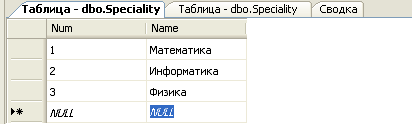
Рисунок 8
Возвращаемся к описанию полей таблицы. Необходимо
задать первичный ключ для поля Num. Выделяем мышью это поле, в контекстном меню
выбираем «Задать первичный ключ».
Создание таблиц, таким образом, безусловно,
удобно, однако не универсально. При использовании других средств разработки баз
данных (например, IBM DB2) придется привыкать к новым приемам работы.
Использование конструкций языка SQL позволяет работать с базами данных, исходя
из единого подхода, в любой среде управления базами данных.
Выберите на панели инструментов «Создать
запрос»:

Рисунок 9
Создадим новую базу данных запросом. НапишемDATABASE
mbs21_query
и нажмем
F5. В
обозревателе объектов должна появиться новая база (если сразу не появилась, то
надо выделить мышью раздел «Базы данных» и в контекстном меню выбрать
«Обновить»).
Теперь создадим таблицу Speciality. Упрощенный
синтаксис создания таблиц следующий:TABLE <имя таблицы>
(<имя столбца 1> <тип данных> [NOT
NULL] [DEFAULT <значение по умолчанию>],
<имя столбца 2> <тип данных> [NOT
NULL] [DEFAULT <значение по умолчанию>],
...)
Введем новый запрос:
/* создание таблицы Специальность*/mbs21_query -
определяем базу данных, в которую входит таблица
CREATE TABLE Speciality(INT
IDENTITY(1,1) PRIMARY KEY NOT NULL, - первичный
ключ
NameSpec VARCHAR(60) - название специальности
)
В обозревателе объектов видим, что таблица
действительно создана. Файл с SQL-запросом сохраняем в своей папке (в конце
работы должны показать запросы, которые были выполнены).
Примечание
Слово IDENTITY(1,1) добавлено, чтобы поле
первичного ключа Num автоматически нумеровалось начиная с единицы. Чтобы задать
такое свойства при помощи среды SQL Server Management Studio, необходимо в
свойствах столбца указать, что данный столбец является идентифицирующим (рис.
10).
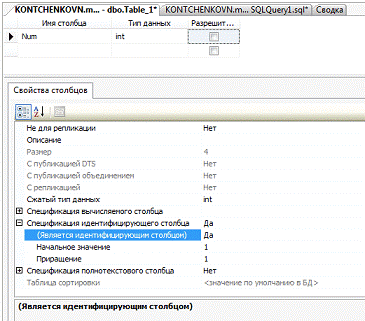
Рисунок 10
Таким же образом необходимо создать остальные
таблицы. Рассмотрим таблицу Course.
Таблица Course (курс)
|
Имя
поля (столбца)
|
Содержание
|
Тип
данных
|
Возможность
содержать NULL
|
Значение
по умолчанию
|
|
Num
|
Первичный
ключ
|
int
|
Нет
|
|
|
YearEntry
|
Год
поступления
|
int
|
Нет
|
Нет
|
|
YearFinal
|
Год
выпуска
|
int
|
Да
|
Нет
|
|
Speciality
|
Специальность
(внешний ключ ссылается на первичный ключ таблицы Speciality)
|
int
|
Нет
|
Нет
|
Эта таблица содержит поле Speciality, которое
ссылается на первичный ключ таблицы Speciality. Чтобы создать такую таблицу,
необходимо выполнить запрос:
/* создание таблицы Курс */mbs21_query -
определяем базу данных, в которую входит таблица
CREATE TABLE Course(INT
IDENTITY(1,1) PRIMARY KEY NOT NULL, - первичный
ключINT
NOT NULL, - год поступленияINT,
- год
окончанияINT
FOREIGN KEY REFERENCES Speciality(Num) - специальность
- ссылка по внешнему ключу на поле Num таблицы
Speciality
)
Примечание. Ссылку можно создать только на
существующую таблицу. Задать ссылку по внешнему ключу можно и после создания
таблицы (подробно будет рассмотрено в следующей лабораторной работе).
Задание. Создайте все остальные таблицы,
указанные в Приложении, используя SQL - запросы.
Приложения
Таблица Speciality (специальность)
|
Имя
поля (столбца)
|
Содержание
|
Тип
данных
|
Возможность
содержать NULL
|
Значение
по умолчанию
|
|
Num
|
Первичный
ключ
|
int
|
Нет
|
|
|
Name
|
Название
|
Нет
|
Нет
|
Таблица Course (курс)
|
Имя
поля (столбца)
|
Содержание
|
Тип
данных
|
Возможность
содержать NULL
|
Значение
по умолчанию
|
|
Num
|
Первичный
ключ
|
int
|
Нет
|
|
|
YearEntry
|
Год
поступления
|
int
|
Нет
|
Нет
|
|
YearFinal
|
Год
выпуска
|
int
|
Да
|
Нет
|
|
Speciality
|
Специальность
(внешний ключ ссылается на первичный ключ таблицы Speciality)
|
int
|
Нет
|
Нет
|
Таблица Group (группа)
|
Имя
поля (столбца)
|
Содержание
|
Тип
данных
|
Возможность
содержать NULL
|
Значение
по умолчанию
|
|
Num
|
Первичный
ключ
|
int
|
Нет
|
|
|
Name
|
Название
(возможные значения: МИФ-МИБ-12, МИФ-ФИ-41,…)
|
varchar(30)
|
Нет
|
Нет
|
|
Course
|
Курс
(внешний ключ ссылается на первичный ключ таблицы Course)
|
int
|
Нет
|
Нет
|
Таблица Discipline (дисциплина)
|
Имя
поля (столбца)
|
Содержание
|
Тип
данных
|
Возможность
содержать NULL
|
Значение
по умолчанию
|
|
Num
|
Первичный
ключ
|
int
|
Нет
|
|
|
Name
|
Название
(возможные значения: программирование, алгебра…)
|
varchar(60)
|
Нет
|
Нет
|
Таблица Account (тип отчетности)
|
Имя
поля (столбца)
|
Содержание
|
Тип
данных
|
Возможность
содержать NULL
|
Значение
по умолчанию
|
|
Num
|
Первичный
ключ
|
Нет
|
|
|
Name
|
Название
(возможные значения: экзамен, зачет, дифференцированный зачет…)
|
varchar(30)
|
Нет
|
Нет
|
Таблица Mark (отметка)
|
Имя
поля (столбца)
|
Содержание
|
Тип
данных
|
Возможность
содержать NULL
|
Значение
по умолчанию
|
|
Num
|
Первичный
ключ
|
int
|
Нет
|
|
|
Name
|
Название
(возможные значения: зачтено, не зачтено, отлично, хорошо…)
|
varchar(30)
|
Нет
|
Нет
|
|
Value
|
Значение
(возможные значения: 0, 1, …, 5)
|
int
|
Нет
|
Нет
|
Таблица Status (академический статус студента)
|
Имя
поля (столбца)
|
Содержание
|
Тип
данных
|
Возможность
содержать NULL
|
Значение
по умолчанию
|
|
Num
|
Первичный
ключ
|
int
|
Нет
|
|
|
Name
|
Название
(возможные значения: обучается, отчислен, в академическом отпуске, в отпуске
по уходу за ребенком)
|
varchar(60)
|
Нет
|
Нет
|
Таблица Position (должность)
|
Имя
поля (столбца)
|
Содержание
|
Тип
данных
|
Возможность
содержать NULL
|
Значение
по умолчанию
|
|
Num
|
Первичный
ключ
|
int
|
Нет
|
|
|
Name
|
Название
(возможные значения: ассистент, старший преподаватель, доцент…)
|
varchar(60)
|
Нет
|
Нет
|
Таблица People (люди)
|
Имя
поля (столбца)
|
Содержание
|
Тип
данных
|
Возможность
содержать NULL
|
Значение
по умолчанию
|
|
Num
|
Первичный
ключ
|
int
|
Нет
|
|
|
LastName
|
Фамилия
|
varchar(30)
|
Нет
|
|
FirstName
|
Имя
|
varchar(30)
|
Нет
|
Нет
|
|
MiddleName
|
Отчество
|
varchar(30)
|
Да
|
Нет
|
|
Male
|
Пол
|
char(1)
|
Нет
|
0(женщина)
|
|
BrthDate
|
День
рождения
|
datetime
|
Да
|
Нет
|
|
Addr
|
Адрес
|
varchar(100)
|
Да
|
Нет
|
Таблица Student (студент)
|
Имя
поля (столбца)
|
Содержание
|
Тип
данных
|
Возможность
содержать NULL
|
Значение
по умолчанию
|
|
Num
|
Первичный
ключ
|
int
|
Нет
|
|
|
People
|
Человек
(внешний ключ ссылается на первичный ключ таблицы People)
|
int
|
Нет
|
Нет
|
|
Group
|
Группа
(внешний ключ ссылается на первичный ключ таблицы Group)
|
int
|
Нет
|
Нет
|
|
StudNum
|
Номер
студенческого билета
|
varchar(30)
|
Нет
|
Нет
|
|
Status
|
Академический
статус студента (внешний ключ ссылается на первичный ключ таблицы Status)
|
int
|
Нет
|
1(“обучается”)
|
Таблица Teacher (преподаватель)
|
Имя
поля (столбца)
|
Содержание
|
Тип
данных
|
Возможность
содержать NULL
|
Значение
по умолчанию
|
|
Num
|
Первичный
ключ, табельный номер сотрудника
|
int
|
Нет
|
|
|
People
|
Человек
(внешний ключ ссылается на первичный ключ таблицы People)
|
int
|
Нет
|
Нет
|
Должность
(внешний ключ ссылается на первичный ключ таблицы Position)
|
int
|
Нет
|
Нет
|
Таблица SemesterResults (результаты сессии)
|
Имя
поля (столбца)
|
Содержание
|
Тип
данных
|
Возможность
содержать NULL
|
Значение
по умолчанию
|
|
Num
|
Первичный
ключ
|
int
|
Нет
|
|
|
Student
|
Студент
(внешний ключ ссылается на первичный ключ таблицы Student)
|
int
|
Нет
|
Нет
|
|
Semester
|
Порядковый
номер семестра
|
int
|
Нет
|
Нет
|
|
Account
|
Тип
отчетности (внешний ключ ссылается на первичный ключ таблицы Account)
|
int
|
Нет
|
Нет
|
|
Discipline
|
Дисциплина
(внешний ключ ссылается на первичный ключ таблицы Discipline)
|
int
|
Нет
|
Нет
|
|
Teacher
|
Преподаватель
(внешний ключ ссылается на первичный ключ таблицы Teacher)
|
int
|
Нет
|
Нет
|
|
Mark
|
Отметка
(внешний ключ ссылается на первичный ключ таблицы Mark)
|
int
|
Нет
|
Нет
|
|
Date
|
Дата
сдачи отчетности
|
DateTime
|
Нет
|
Нет
|